Überblick
Mit dem Baustein Redirect kannst du einen Benutzer auf eine bestimmte Webseite weiterleiten.
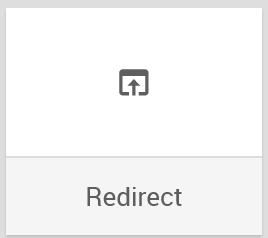
Wird der Baustein im Workflow verwendet, erhält der Baustein standardmäßig einen generisch beschreibenden Namen: Redirect wird zu Browser Redirect.
Den Baustein findest du unter: Workflow-Baukasten → DO → Browser
Beispiel
Nachdem der Workflow durchgelaufen ist, soll der Benutzer zurück auf die vorherige Seite navigiert werden.
Konfigurationsoptionen
Der Baustein hat folgende Konfigurationsoptionen:
.png)
- Name: Bezeichnung des Bausteins
- Placeholders: Liste der verfügbaren Platzhalter
- Redirect back?: Wenn aktiviert, wird der Benutzer zurück zur vorherigen Seite navigiert
- Target URL: Definition der Zieladresse, zu welcher der Benutzer navigiert werden soll (entfällt wenn Redirect back? aktiviert ist)
- Color: Farbe der Texteinblendung
- Message: Texteinblendung, die angezeigt wird, wenn der Benutzer weitergeleitet wird
Output des Bausteins
Der Baustein liefert keinen Wert an den Workflow zurück.
Redirect konfigurieren
- Öffne den Konfigurationsdialog des Bausteins über mehr → edit.
- Gib im Feld Name eine treffende Bezeichnung ein.
Zum Beispiel: „Redirect Back“ - Aktiviere das Kontrollkästchen Redirect back?, wenn der Benutzer zurück zur vorherigen Seite navigiert werden soll. Gib ansonsten eine Webadresse in Target URL ein.
- Wähle in Color die Farbe der Texteinblendung aus.
- Gib in Message den Text ein, der in der Texteinblendung angezeigt werden soll. Hierfür kannst du auch Platzhalter und Accessors verwenden.
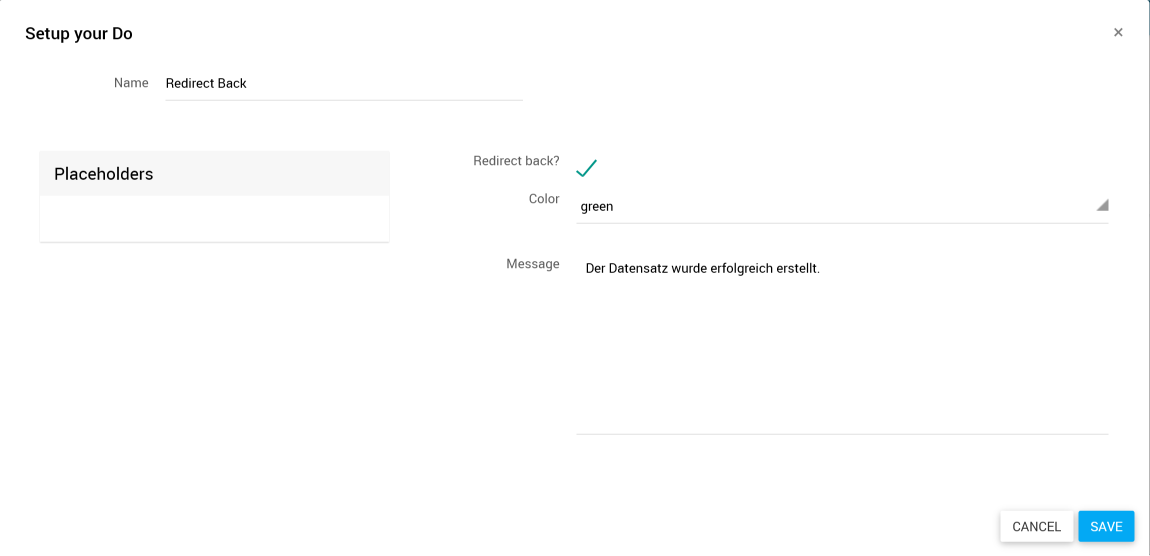
- Klicke auf SAVE.
✓ Der Baustein ist konfiguriert.
Hinweis
Der Baustein Redirect kann nicht mit den Triggern Incoming E-Mail und SaasHub, sowie dem Do-Baustein Async Task verwendet werden.
Verwandte Themen
Weitere Informationen
–